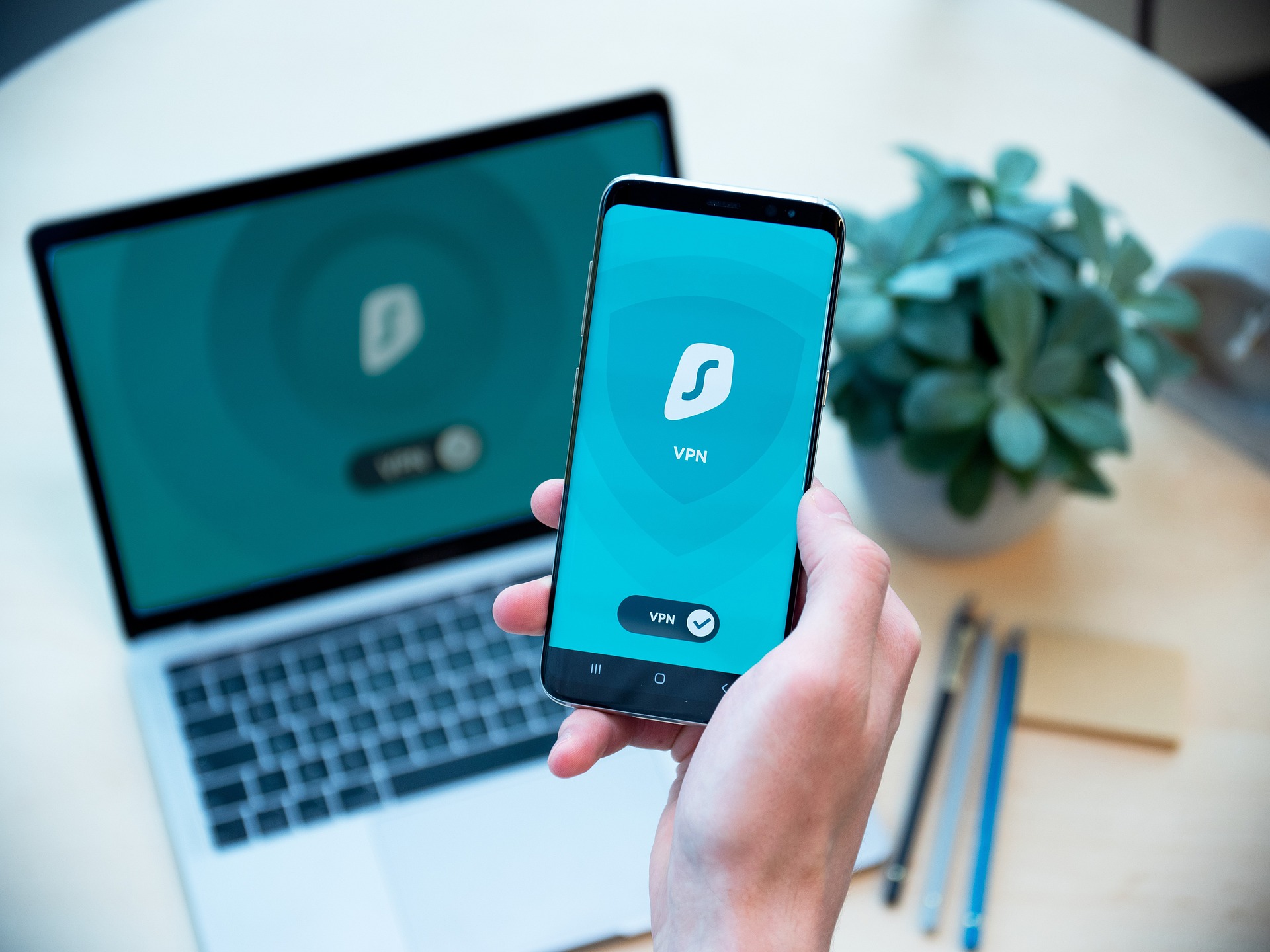iphoneやandroidスマホに必須のセキュリティ対策【2022年最新】を解説します。いずれも無料で実施できますので、スマホのセキュリティに不安がある方は是非実施してみてください。
- 定期的なバックアップの取得
- システムアップデートの実施
- パスワードの適切な設定と二要素認証
- 不審なURLや添付ファイルに注意
- 偽のセキュリティ警告に注意
- セキュリティソフトの導入
- ネットショッピングは信頼できる店で
- 共有設定の見直し
- アプリの適切な管理
- スマホの紛失・盗難対策
- 困ったら窓口に相談
セキュリティ対策の中で具体的な作業手順が必要な項目は、各項目の最後に別記事リンクを貼ってます。必要に応じてご利用ください。
本セキュリティ対策の根拠
このセキュリティ対策は、次の内容を網羅しています。
- IPA(情報処理推進機構)の家庭利用者向けのセキュリティ対策と情報セキュリティ5箇条
- NISC(内閣サイバーセキュリティセンター)の「情報セキュリティ9箇条」及び「情報セキュリティハンドブックの基本4項目」
IPAは、経済産業省所管の独立行政法人で、事業の1つの柱に「情報セキュリティ対策の実現」があります。また、NISCは2014年サイバーセキュリティ基本法に基づいて設置された国のサイバーセキュリティ戦略を担う機関です。
本セキュリティ対策まとめは、これら信頼できる機関の情報セキュリティ対策を集約して重複を排除し、実践的な内容にしたものとなりますので、安心して利用できます。
それでは、個別にセキュリティ対策を解説します。
対策①定期的なバックアップの取得
システムの不具合やランサムウェア等のウイルスによるデータ破壊等に備えて、定期的にバックアップを取りましょう。
バックアップ先はデータ消失リスクの無いクラウドがオススメです。パソコンやSDカードは不慮の事故による故障でバックアップデータ消失の可能性があります。
さらに、クラウドなら自動でバックアップを取得できるため、バックアップ取り忘れも防止できます。
具体的な設定手順は以下の記事にまとめていますので参考にしてください。
対策②システムアップデートの実施
OSやソフトウェアを古いまま放置していると、スマホのセキュリティ上の問題が解決されず、それを悪用したウイルスに感染してしまう危険性があります。
お使いのスマホの修正プログラムを適用する、もしくは最新版を利用するようにしましょう。
なお、OSアップデートはメジャーアップデートが年1回、マイナーアップデートが月1回程度あります。メジャーアップデートの際はスマホを1時間以上利用できない場合があるため、アップデート作業は通常利用しない時間帯に自動更新するよう設定するのがよいでしょう。
具体的なアップデート手順は以下の記事にまとめていますので参考にしてください。
対策③パスワードの適切な設定と二要素認証
パスワードは自宅の鍵と同じくらい大切です。
パスワードがクラッカーに解析されたり、ウェブサービスから流出したID・パスワードが悪用されたりすることで、不正にログインされる被害が増えています。
パスワードは、次に示す必須ルールに沿って設定するよう心がけてください。
- パスワードは英数字記号で10文字以上
- 名前、電話番号、誕生日、辞書にある簡単な英単語は使わない
- 同じID・パスワードを使いまわさない
パスワードは絶対に他人に知られてはいけないものです。付箋等に書いてディスプレイに張ったりせず、一目につかないところにメモしましょう。
また、SNSのなりすましやオンラインバンキングの不正利用、個人情報の漏洩等は、パスワードを厳格にするだけでは防げない可能性があります。そこで、「二要素認証」の設定が重要になります。
二要素認証は、ID・パスワードに加えて電話番号や指紋で認証することで、より本人確認を厳密にするものです。
具体的な設定手順は以下の記事にまとめていますので参考にしてください。
対策④不審なURLや添付ファイルに注意
メールの添付ファイルや不審なURLは、コンピュータウイルスが潜んでいる可能性があります。
安易に添付ファイルを開かない。安易にURLをクリックしない。この2つは必ず徹底しましょう。
ただし、実在の組織や人物を騙ったり、ごく自然で違和感のないメールに潜む等、一見してウイルスと判断しにくい事があります。そのような場合は次のような対策を検討しましょう。
- セキュリティソフトのURLチェックや添付メールチェックを活用する
- 判断に迷ったら、後述の相談窓口に電話する
- 相手が知り合いなら、コールバックして真偽を確認する(怪しいメール本文に書かれた連絡先には電話しないこと)
- 本サイトやIPA、オンラインバンキングの情報発信をキャッチし攻撃の脅威や手口を知る
対策⑤偽のセキュリティ警告に注意
「お使いのコンピュータはウイルスに感染しています!」の表示を見たことはないでしょうか。
Webサイト閲覧中に突如「ウイルスに感染している、パソコンが壊れる」等の偽の警告に遭遇する場合があります。これは、利用者を慌てさせて冷静に判断できないような状況にし、不正操作をさせようとするものです。
表示されたメッセージに従って、操作したり、電話をかけて遠隔操作を許してしまったりすると、最終的に有償ソフトウェアの購入や有償サポート契約へ誘導される金銭的被害が急増しています。
対策は、画面を閉じるだけでOKです。画面が消せない場合は、ブラウザを強制終了するか、スマホを再起動してください。
念のため、本物のセキュリティソフトの警告と間違えないよう、事前にお使いのソフトの警告メッセージを確認しておくとよいでしょう。
対策⑥セキュリティソフトの導入
IDやパスワードを盗んだり、遠隔操作されて写真を撮られたり、あなたのファイルやスマホを暗号化して金銭を要求するウイルスが増えています。
ウイルスに対してはセキュリティソフトが有効です。特に不正アプリや不正サイト誘導はソフトのチェック機能で事前に防止できることがあります。
多くのセキュリティソフトは基本的に有料ですが、一定期間無料であったり、スキャン機能が無料で利用できるソフトがあります。
お使いのスマホがウイルス感染してないかだけでも、無料期間を利用して確認すると良いでしょう。
以下の記事にセキュリティソフトをまとめていますので参考にしてください。
対策⑦ネットショッピングは信頼できる店で
品物や映画や音楽も購入できるネットショッピング。お金を振り込んだが商品が届かないといった詐欺の事例が多数報告されています。
詐欺などの被害に遭わないように、オンラインショッピングでは信頼できるお店を選びましょう。
Amazonや楽天は、出店者の審査や詐欺に遭った際の補償がありますので、選ぶなら大手のショッピングモールを利用すると良いでしょう。
また、フィッシングサイトでないか、商品が安すぎないか、社名を検索し信頼できる組織か等を確認しましょう。
対策⑧共有設定の見直し
データ保管サービスの設定を間違ったために、無関係な人に情報を覗き見られるトラブルが報告されています。無関係な人が、ウェブサービスを使うことができる設定になっていないことを確認しましょう。
例えば、iCloudやGoogleDrive、Onedrive、Dropboxなどです。
自分が保有するデバイス間でデータを共有しようとした際、他者からも自分のデータが閲覧出来てしまうことが無いよう適切にアクセス管理しましょう。
対策⑨アプリの適切な管理
不正なアプリのインストールを防ぐために、アプリは公式ストア(Google PlayかApp Store)からダウンロードしてください。また、アプリの権限(アプリが端末のどの機能や情報にアクセスできるかを定義したもの)は必要最小限に設定しましょう。
加えて、iPhoneやiPadなどのiOS端末で「構成プロファイル」をインストールする場合は、提供元やプロファイルの内容(どのような設定なのか)などを確認してから実施してください。
特に、SMSやメール等から誘導されたサイトで急にインストールを要求された場合は、危険なものである可能性が考えられます。
スマホは比較的アップデートの通知がわかりやすいので、通知があればマメにアップデートしましょう。
アプリ管理の詳細は以下の記事にまとめていますので参考にしてください。
対策⑩スマホの紛失・盗難対策
スマホを落としたり盗難されてしまった時に備えて、他人がデータを盗み見できないよう対策しましょう。
具体的な対策は次の通りです。
- 画面ロックの設定
- スマホ内データの暗号化
- Googleアカウント、AppleIDの「デバイスを探す」設定をON
この対策により、データの盗み見を防ぐ以外に、スマホの場所がMAPで分かるようになったり、データを遠隔から消去できるようになります。
具体的な設定手順は以下の記事にまとめていますので参考にしてください。
対策⑪困ったら窓口に相談
詐欺や架空請求の電子メールが届く、ウイルスにより開いているウェブページが閉じないなどの被害に遭遇したら、一人で悩まず各種相談窓口に相談しましょう。
| 内容 | 相談窓口 | 電話番号 |
| ウイルスに感染したと思ったら | IPA情報セキュリティ安心相談窓口 | 03-5978-7509 平日10:00~12:00、13:30~17:00 |
| 広告や宣伝目的の迷惑メールに困ったら | (財)日本データ通信協会 迷惑メール相談センター | 03-5974-0068 平日10:00~17:00 |
| 犯罪に関する相談・電話による情報提供 | 各県警本部サイバー犯罪対策課 | 各県警にお問合せください |
まとめ
【2022年最新】スマホのセキュリティ対策まとめ【無料】はいかがでしたでしょうか。
スマホを電化製品として見ると、写真機能やデータ送信機能、インターネット、ショートメッセージ、ストレージといった様々な機能を持っており、「詐欺」に利用できる機能が豊富です。
スマホは安全ではありません。自分は大丈夫等と過信せず、本サイトのセキュリティ対策をしっかり行い、安心安全にスマホを利用して頂けたらと思います。